导读只要上网,每天你都会到各种各种的资讯,今日小编也是到网上收集了一些与Goldwave如何截取音频Goldwave截取音频的步骤相关的信息,那么下面
只要上网,每天你都会到各种各种的资讯,今日小编也是到网上收集了一些与Goldwave如何截取音频Goldwave截取音频的步骤相关的信息,那么下面分享给大家一起了解下吧。
Goldwave是一款很好用的音频编辑软件,那你知道Goldwave怎么截取音频的吗?接下来我们一起往下看看Goldwave截取音频的方法吧。
方法步骤
1、首先添加想要剪辑的音乐,点击上方菜单【打开】选择要编辑的音乐即可,或者你也可以直接将音乐拖入到软件中;

2、然后按空格键进行播放试听,待到播放到你想要剪辑的点之后再次按空格停止,然后用鼠标选择那个点右键,在菜单中选择【设置开始标记】;

3、接着再次试听,在结束的位置再次右键,点击【设置结束标记】,这样一来你想要剪辑的片段就被框选出来;
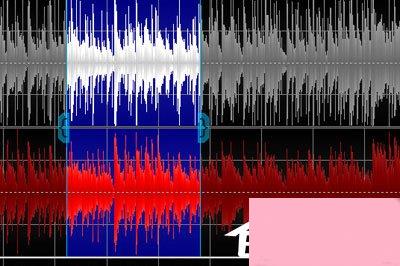
4、接着在框选的位置右键,在菜单中选择【复制】,然后点击上方【新建】,在新建的空白音频窗口中粘帖音频即可;
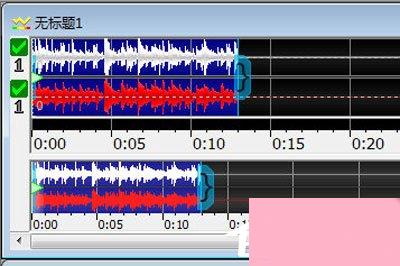
5、最后将你的音频文件另存为即可。如果你想要精准的截取一段音频,那你可以点击软件界面下方的时间,在弹出来的菜单中选择【设置】,在【基于时间的范围】来设定开始结束时间以及结束时间,最后点击确定,然后你的音频就被精准的选取出来了。

以上就是Goldwave怎么截取音频的全部内容,按照以上的方法操作,你就能轻松的掌握Goldwave截取音频的方法了。
通过上面的介绍,相信大家对于这个Goldwave如何截取音频Goldwave截取音频的步骤也有了一定的了解了,希望小编精心整理的这篇内容能够解决你的困惑。